Jak změnit ikonu disku nebo flash disk v systému Windows
- 1509
- 15
- Gabin Sladký
Ikony Windows a Flash Drive ve Windows, zejména v „první desítce“, jsou dobré, ale milovník nastavení systému lze pokrčit rameny. V těchto pokynech - jak změnit pevný disk, bleskové jednotky nebo DVD v systému Windows 10, 8 a Windows 7.
Následující dvě metody změny ikony disků v oknech naznačují, že manuální změna ikon není ani pro uživatele začínajícího a doporučuji tyto metody použít. Pro tyto účely však existují programy třetích stran, od mnoha zdarma, po výkonné a placené, jako je IconPackager.
POZNÁMKA: Chcete -li změnit disky disků, budete potřebovat samotné ikonové soubory s příponou .ICO - lze snadno hledat a načíst na internetu, například ikony v tomto formátu ve velkém množství jsou k dispozici na webových stránkách Iconarchive.Com.
Změna ikonu disku a jednotky USB pomocí editoru registru
První metoda umožňuje přiřadit samostatnou ikonu pro každý diskový dopis v systému Windows 10, 8 nebo Windows 7 v editoru registru.
To znamená, bez ohledu na to, co je připojeno podle tohoto dopisu - bude zobrazena pevný disk, flash disk nebo paměťová karta, ikona sada pro tento disk v registru.
Chcete -li změnit ikonu v editoru registru, podnikněte následující kroky:
- Přejděte do editoru registru (stiskněte klávesy Win+R, Enter Regedit a klikněte na Enter).
- V editoru registru přejděte do sekce (složky na levé straně) Hkey_local_machine \ software \ Microsoft \ Windows \ CurrentVersion \ Explorer \ Driveicons
- Klikněte na tuto část pomocí pravého tlačítka myši, vyberte položku nabídky sekce „Vytvořit“ - „.
- Uvnitř této části vytvořte další s názvem Defaulticon a vyberte tuto část.
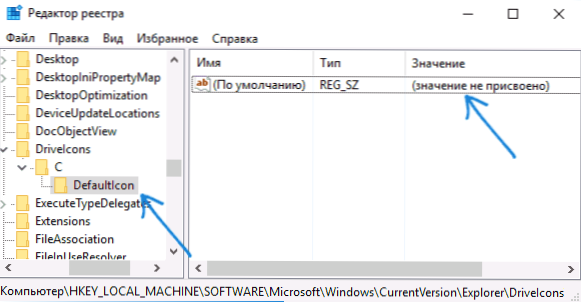
- Na pravé straně registru stiskněte dvakrát významem „výchozí“ a do okna, které se objeví, v poli „Význam“ označte cestu k souboru ikony v uvozovkách a klikněte na OK.
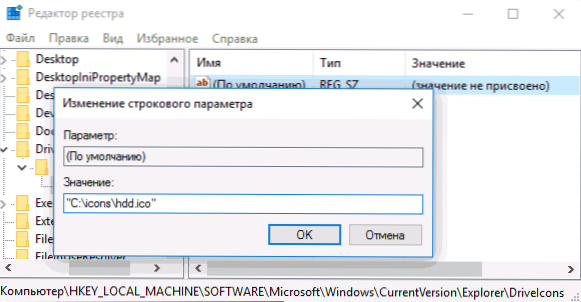
- Zavřete editor registru.
Poté, buď restartujte počítač, nebo restartujte vodič (v systému Windows 10 můžete otevřít správce úkolů, vybrat „vodič“ v seznamu spuštěných programů a klikněte na tlačítko „Restartovat“).
Při příštím zadané ikoně se zobrazí ikona v seznamu disků.
![]()
Používání souboru Autorun.Inf pro změnu ikony Flash Drive nebo Disk
Druhá metoda umožňuje nastavit ikonu ne pro dopis, ale pro konkrétní pevný disk nebo flash disk, bez ohledu na to, jaké dopis a dokonce i na tom, na kterém počítači (ale ujistěte se, že Windows), bude připojena. Tato metoda však nebude schopna nastavit ikonu pro DVD nebo CD, ledaže by se to při nahrávání jednotky zúčastnilo.
Metoda sestává z následujících kroků:
- Umístěte soubor ikony do kořene disku, pro který se ikona změní (t.E., Například v ikoně C: \.ICO)
- Spusťte notebook (umístěný ve standardních programech, můžete rychle najít při hledání Windows 10 a 8).
- V notebooku zadejte text, jehož první řádek je [Autorun], a druhá je icon = name_ikonki.ICO (viz. Příklad na snímku obrazovky).

- V nabídce Notebook vyberte „Soubor“ - „Uložit“, v poli „Typ souboru“ „Všechny soubory“ a poté uložte soubor na kořen disku, pro který změníme ikonu, což označuje název Autorun pro to.Inf
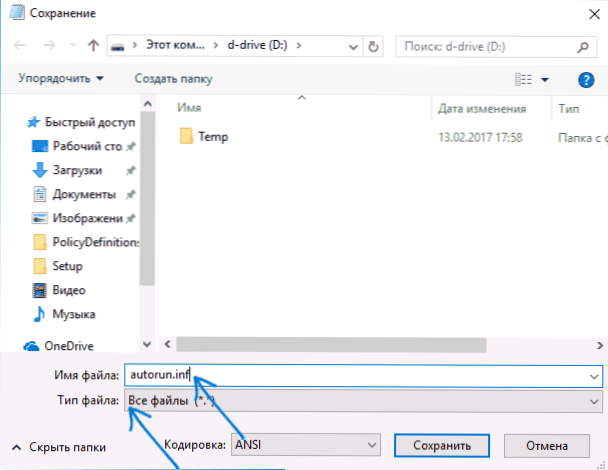
Poté stačí restartovat počítač, pokud jste změnili ikonu pro pevný disk počítače nebo jej vyjměte a znovu připojte flash disk, pokud byla pro něj provedena změna - v důsledku toho v systému Windows Wided, uvidíte novou ikonu jednotky.
![]()
Pokud je to žádoucí, můžete vytvořit soubor ikony a soubor Autorun.Inf Skryté, aby nebyly viditelné na disku nebo flash disk.
Poznámka: Některé antiviry mohou blokovat nebo smazat soubory Autorun.Inf z disků, protože kromě funkcí popsaných v těchto pokynech je tento soubor často používán škodlivým softwarem (automaticky vytvořený a skrytý na jednotce, a poté, když připojíte flash jednotku k jinému počítači, je také spuštěn škodlivý software to).

